iPhone 和 iPad 密碼管理終極指南
管理 iPhone 和 iPad 上的密碼對於確保個人信息的安全至關重要。這篇文章介紹瞭如何查找 iOS 設備上保存的密碼以及更改、添加、刪除和共享密碼。查看綜合指南以更好地 管理 iPhone 和 iPad 上的密碼.
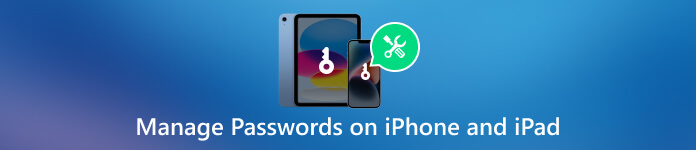
- 第 1 部分:適用於 iPhone iPad 的最佳密碼管理器應用程序
- 第 2 部分:在 iPhone iPad 上管理密碼的內置功能
- 第 3 部分:如何在 iPhone iPad 上管理密碼的常見問題解答
第 1 部分:適用於 iPhone 和 iPad 的最佳密碼管理器應用程序
在確保您的數字生活安全時,使用密碼管理器是一個明智的選擇。面對如此多的可用選項,選擇最好的密碼管理器應用程序可能會讓人不知所措。為了讓您更輕鬆地做出決定,我們根據其功能、用戶友好性和安全性研究並編制了一份頂級密碼管理器應用程序列表。
我們強烈推薦全功能 imyPass iPhone 密碼管理器 管理 iOS 設備上的各種密碼。它可以讓您輕鬆查找和管理 iPhone 和 iPad 上保存的密碼,包括瀏覽器和應用程序中保存的密碼、電子郵件密碼、Apple ID 密碼、Wi-Fi 密碼等。此密碼管理器應用程序可讓您檢查、管理、導出和共享各種 iPhone 和 iPad 密碼。
當您想要在 iPhone 或 iPad 上管理密碼時,請在 Mac 或 Windows 計算機上免費下載 imyPass iPhone 密碼管理器並啟動它,連接您的 iOS 設備,然後單擊 開始 掃描您存儲的密碼。支持所有 iPhone 和 iPad 型號及軟件版本。

所有類型的密碼都將按類別列出,例如 Wi-Fi 帳戶、Apple ID、屏幕時間密碼、網絡和應用程序密碼、電子郵件帳戶和信用卡。您可以檢查詳細信息並將所選密碼導出到 .csv 文件。

該密碼管理器應用程序保存所有掃描歷史記錄。點擊 查看歷史 檢查不同 iOS 設備上的關聯密碼。您可以根據需要查看和刪除這些掃描歷史記錄。它提供了最安全的方式來保護您的 iPhone 和 iPad 密碼。

第 2 部分:管理 iPhone 和 iPad 上密碼的內置功能
如果您不需要密碼管理器應用程序,而更喜歡使用內置密碼管理功能來管理在 iPhone 或 iPad 上創建的密碼,請檢查以下步驟。
查找 iPhone 和 iPad 上保存的密碼
要查找您創建的 iPhone 密碼,請打開“設置”並向下滾動以選擇 密碼 選項。您需要使用面容 ID、觸摸 ID 或數字密碼來識別您的身份。然後您可以查看所有存儲的密碼。點擊任意條目即可查看詳細信息。
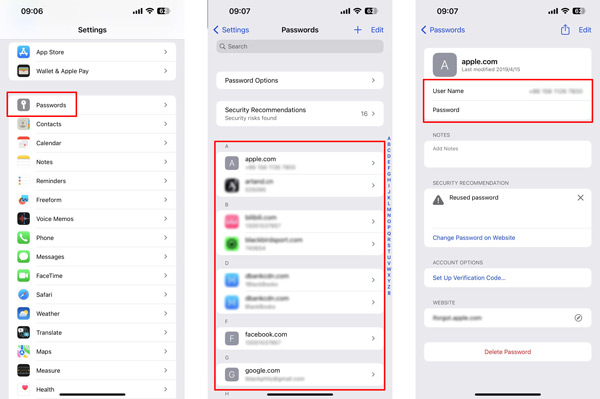
編輯 iPhone 和 iPad 密碼
要編輯和更改 iOS 設備上特定應用程序或網站的密碼,請轉到“設置”應用程序中的“密碼”。如果出現提示,請使用您的 Face ID、Touch ID 或密碼進行身份驗證。找到您要更改密碼的應用程序或網站,然後點擊它。
輕敲 編輯 使用您的新密碼更新密碼字段。在此步驟中,您還可以更改名稱並添加註釋。然後點擊 完畢 保存更改。
在 iPhone 和 iPad 上添加密碼
您可以進入密碼界面在您的iPhone/iPad上添加新密碼。點擊右上角的+,然後輸入網站、用戶名和相關密碼。
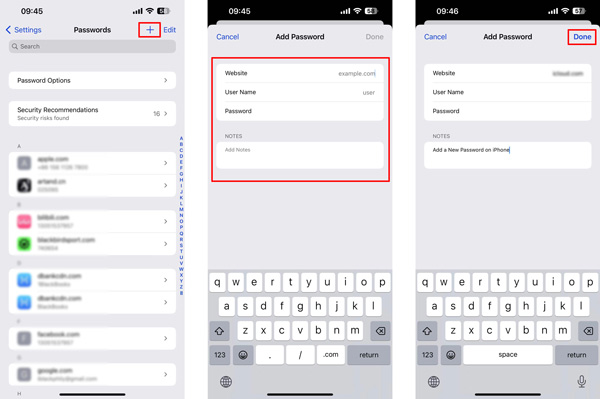
當您打開要為其添加密碼的應用程序或網站時,輸入您的登錄憑據並登錄。當提示您保存密碼時,點擊 保存密碼。密碼將自動保存到您設備的 iCloud 鑰匙串中。
刪除 iPhone/iPad 上的密碼
要刪除保存的密碼,請轉至密碼,點擊 編輯 在右上角,選擇要刪除的密碼,然後點按 刪除 在左上角。要刪除一個已創建的密碼,您可以點擊要刪除密碼的應用程序或網站,然後點擊 刪除密碼 按鈕位於底部。
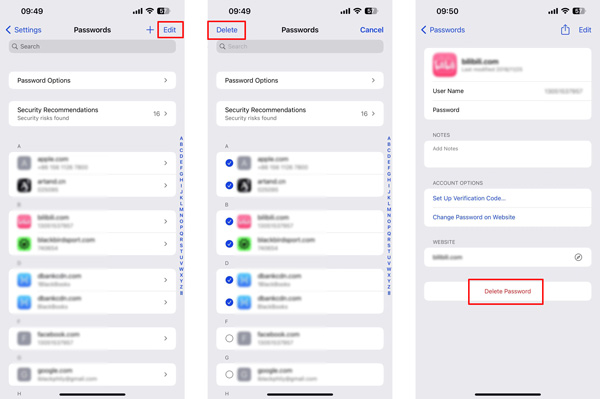
共享 iPhone 或 iPad 密碼
您可以使用密碼自動填充功能與 iPhone 或 iPad 上的某人共享密碼。打開需要密碼的相關應用程序或網站。點擊密碼字段,點擊鍵盤上方的建議密碼,然後選擇 分享密碼 選項。選擇所需的共享方式,例如“隔空投送”或“消息”,然後選擇收件人。
在密碼界面中選擇應用程序或網站,然後點擊 分享 和 空投副本。要復制密碼,您可以點擊“編輯”,持續點擊密碼,然後選擇 全選,然後輕點 複製.
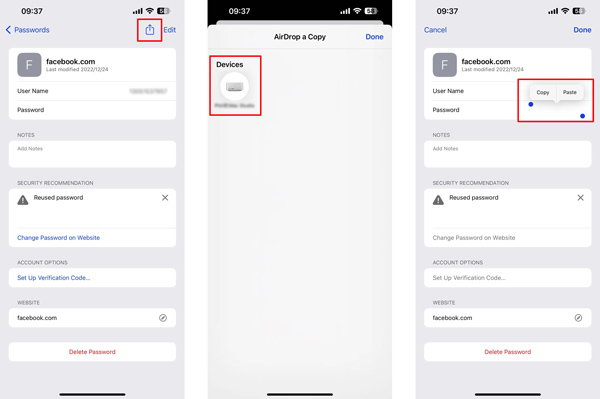
第 3 部分:如何在 iPhone 和 iPad 上管理密碼的常見問題解答
iPad 上最好的密碼管理器應用程序是什麼?
選擇最適合您的 iPhone 和 iPad 的密碼管理器應用程序取決於您的具體需求和偏好。除了推薦的 imyPass iPhone 密碼管理器 如上所述,您還可以嘗試流行的 1Password、Dashlane、LastPass、KeePassium 和 EnPass。
如何關閉 iPhone 上的屏幕鎖定?
當您不需要 iPhone 屏幕鎖定密碼時,可以前往“設置”應用將其關閉。選擇面容 ID 和密碼或觸摸 ID 和密碼,然後輸入您當前的密碼。找到關閉密碼選項並將其禁用。
如何找到 iPad 上保存的 Wi-Fi 密碼?
轉到“設置”應用中的 Wi-Fi 選項,找到您想要查看其密碼的特定 Wi-Fi,點擊旁邊的 i 按鈕,然後點擊密碼進行檢查。
結論
你可以學習 如何管理 iPhone 和 iPad 上的密碼 從這篇文章。使用強密碼或生物識別身份驗證來確保您的 iPhone 和 iPad 的安全至關重要。定期更新和管理您的密碼可以大大增強您的在線安全。



